リモートデスクトップ有効化手順
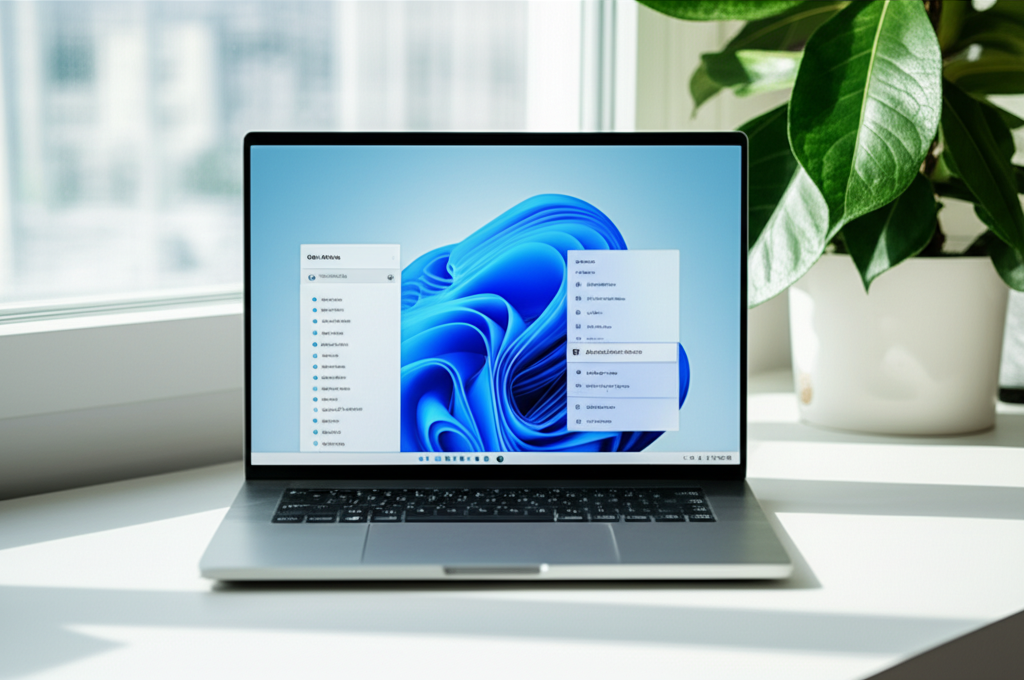
Windows 11でリモートデスクトップを設定する際、リモートデスクトップを有効にする手順、ユーザーアカウントの設定確認、ファイアウォール設定の変更が不可欠です。
これらの手順を適切に行うことで、安全かつスムーズにリモートデスクトップ接続が可能になります。
もし設定に不備があると、接続エラーやセキュリティリスクが生じる可能性があります。
リモートデスクトップを有効化する手順では、まずリモートデスクトップを許可し、次にユーザーアカウントの設定を確認します。
最後に、ファイアウォール設定を変更することで、リモートデスクトップ接続が確立されます。
リモートデスクトップを許可する
リモートデスクトップを有効にするには、システム設定でリモートデスクトップを許可する必要があります。
リモートデスクトップを許可することで、外部からの接続を受け入れる準備が整います。
例えば、自宅のPCをオフィスから操作する場合、この設定が必須となります。
リモートデスクトップを許可する方法は2つあります。
- 「設定」アプリから「システム」→「リモートデスクトップ」を選択し、「リモートデスクトップ」をオンにする
- 「ファイル名を指定して実行」から
systempropertiesremote.exeを実行し、「リモート」タブで「リモートデスクトップを有効にする」にチェックを入れる

リモートデスクトップをオンにすると、セキュリティリスクはありますか?

リモートデスクトップを許可するだけでは、外部からの不正アクセスを防ぐことはできません。
リモートデスクトップを許可したら、次はユーザーアカウントの設定を確認することが重要です。
ユーザーアカウント設定の確認
リモートデスクトップ接続を行うためには、接続するユーザーアカウントにパスワードが設定されているかを確認する必要があります。
パスワードが設定されていない場合、リモートデスクトップ接続ができないため、必ず確認しましょう。
例えば、家族が共用しているPCにリモート接続する場合、個別のユーザーアカウントにパスワードを設定することが推奨されます。
ユーザーアカウントの設定を確認する方法は2つあります。
- 「設定」アプリから「アカウント」→「サインインオプション」を選択し、「パスワード」が設定されているか確認する
- 「netplwiz」コマンドを実行し、ユーザーアカウントにパスワードが設定されているか確認する

ユーザーアカウントにパスワードを設定するのは面倒ではありませんか?

セキュリティを考慮すると、パスワードの設定は必須です。
ユーザーアカウントの設定を確認したら、最後にファイアウォール設定を変更して、リモートデスクトップ接続を許可する必要があります。
ファイアウォール設定の変更
リモートデスクトップ接続を確立するためには、ファイアウォールでリモートデスクトップの通信を許可する必要があります。
ファイアウォールがリモートデスクトップの通信をブロックしている場合、接続が確立されません。
例えば、会社のPCに自宅から接続する場合、会社のファイアウォールでリモートデスクトップの通信が許可されている必要があります。
ファイアウォール設定を変更する方法は2つあります。
- 「コントロールパネル」から「システムとセキュリティ」→「Windows Defenderファイアウォール」→「アプリまたは機能をWindowsファイアウォール経由で許可する」を選択し、「リモートデスクトップ」にチェックを入れる
- PowerShellで
Enable-NetFirewallRule -DisplayName "Remote Desktop - User Mode (TCP-In)"コマンドを実行する

ファイアウォール設定を変更するのは難しそうですが、大丈夫でしょうか?

Windows 11には、リモートデスクトップを許可するための簡単な設定が用意されています。
これらの手順を完了することで、Windows 11でリモートデスクトップが有効になり、別のPCから自分のPCに安全に接続できるようになります。